Най-лошото чувство е, когато имате песен в тила си и не можете да си спомните името. Също така е ужасно, когато чуете песен на публично място, но нямате начин да я идентифицирате бързо. Shazam съществува от известно време и може да ви помогне с тези проблеми. Това е приложение за идентифициране на песни, което разпознава мелодии и ви показва какви са те с цял куп информация за изпълнителя и песента. Ако никога не сте чували за него, продължете да четете, за да научите повече за Shazam за iOS 16 и някои от новите функции, които правят живота ви много по-лесен.
Свързано четене:
- Най-бързият начин да Shazam песен на вашия iPhone
- Как да използвате Auto Shazam на iPhone за автоматично заснемане на песни
- Какво е новото в iOS 16.1 Beta 3
- Как да промените езика на Siri на iPhone, iPad и Mac
Какво е Shazam?
Shazam е приложение, достъпно в App Store, което ви позволява да натиснете бутон, за да активирате микрофона на вашето iOS устройство, така че да може да слуша заобикалящата ви среда. Ако улови разпознаваеми мелодии или текстове, ще ги улови и ще ви предостави информацията от своята база данни. Това е чудесен инструмент за намиране на нови изпълнители, когато сте на публично място или ако сте забравили песен, но помните нейната мелодия. Според някои документи за патенти на Apple, тя работи върху интегрирането на Shazam направо във вашите AirPods с поддръжка на Siri. Така че в бъдеще ще можете да идентифицирате песни и през микрофона на вашите AirPods.
Новата функция за идентификация на песни на Shazam за iOS 16
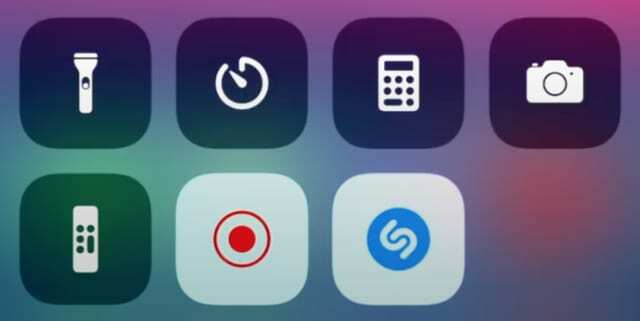
От преди няколко версии на iOS можете да поставите Shazam във вашия контролен център за по-лесен достъп. Когато се опитвате да намерите песен навън, от решаващо значение е да можете бързо да извадите телефона си и да натиснете бутона Shazam. Shazam за iOS 16 обаче ви позволява да използвате Siri за помощ при идентифицирането на песни. Можете да събудите Siri и да кажете нещо от рода на „Хей, Сири, каква е тази песен?“ и ще отвори Shazam, за да ви помогне.
Забелязваме много повече акцент върху култивирането на собствена технология на Apple и интеграция между всички тях. Предишните итерации на iPhone и iOS не изглеждаха толкова иновативни, за да създадат екосистема на Apple с потребителите на компанията. Сега можете да използвате всичките си продукти на Apple в синхрон един с друг за пълна технологична сделка. Вълнуваме се да видим как Apple може да използва Shazam и подобни приложения в бъдеще.
iOS 16: Повече персонализиране за Центъра за управление
Ако сте по-обикновен потребител на iOS 16, може да не се възползвате напълно от Центъра за управление, който може да бъде толкова полезен инструмент. За достъп до Центъра за управление просто плъзнете надолу в дясната половина на екрана. За да добавите модули на Control Center, просто отидете в Settings > Control Center и превъртете надолу, за да видите опциите. Ето някои функции, на които можете да се насладите:
Гласови бележки
Ако сте човек, който цени воденето на гласови бележки и размисли, можете лесно да получите достъп до приложението за запис на глас с Центъра за управление. За съжаление няма лесен начин да записвате гласови бележки в движение, без да напускате Центъра за управление, така че се надяваме Apple да добави тази функция в бъдеще. Засега щракването върху модула Voice Memo ще ви пренасочи към приложението Recording.
Бърза бележка
Quick Note е чудесен начин да записвате идеи в движение. Когато добавите модула към вашия контролен център и щракнете върху него, той извежда бележник, където можете да пишете, рисувате, добавяте снимки или създавате списъци. Ако трябва да създадете бърз списък с хранителни стоки или да направите бърза скица, Quick Note е ваш приятел. След това можете да запазите тези бързи бележки в обичайното си приложение за бележки, ако трябва да запомните информация, която сте записали.
Портфейл
За тези, които пътуват често и използват цифрови билети, приложението Wallet е страхотно. Можете да съхранявате всякакви бордни карти, цифрови карти или да използвате Apple Pay с приложението Wallet. Може да стане неудобно да бъркате в телефона си, за да намерите цифровата си бордна карта, а социалното безпокойство може да нарасне, ако зад вас има дълга опашка, докато правите това. Ако добавите нодула на Wallet към вашия контролен център, вие сте на едно плъзгане и докосване от достъп до този пропуск.
Запис на екрана
Един от най-полезните модули, които можете да добавите, е функцията за запис на екрана. Досадно е да записвате екрана си на устройства с iOS, така че тази функция е чудесна за тези, които трябва да демонстрират определени действия на телефоните си. Ако имате възрастен член на семейството, който се бори с използването на новия си iPhone, можете да запишете екрана си вместо него и да му покажете как се прави. Просто натиснете модула за запис на екрана на вашия контролен център и той започва да записва след три секунди.